Với giải Vận dụng trang 38 Tin học 11 Cánh diều chi tiết trong Bài 3: Thực hành một số tính năng nâng cao của mạng xã hội giúp học sinh dễ dàng xem và so sánh lời giải, từ đó biết cách làm bài tập Tin học 11. Mời các bạn đón xem:
Em hãy tạo phòng họp nhóm và hẹn mời các bạn cùng nhóm học tập thảo luận
Vận dụng trang 38 Tin học 11: Em hãy tạo phòng họp nhóm và hẹn mời các bạn cùng nhóm học tập thảo luận để lựa chọn thiết lập quyền riêng tư khi chia sẻ thông tin trên Facebook sao cho thuận tiện. Đồng thời, em tạo sự kiện thông báo với các bạn trong nhóm về buổi thảo luận này.
Lời giải:
Bước 1. Đăng nhập tài khoản Facebook, chọn ![]() hoặc chọn
hoặc chọn ![]() (menu), rồi chọn Room trong cửa sổ Create (Hình 3).
(menu), rồi chọn Room trong cửa sổ Create (Hình 3).
Bước 2. Đặt tên phòng họp và thời gian cuộc họp:
- Tại cửa sổ Create your room (Hình 4): chọn Room name, chọn New và nhập tên phòng họp, chọn thời điểm bắt đầu cuộc họp tại Start time, sau đó chọn Save.
- Chọn Create Room.
Bước 3. Gửi lời mời tham gia phòng họp.
Chọn nút Send bên cạnh tài khoản muốn mời, chọn Join Room để tham gia và bắt đầu cuộc họp.
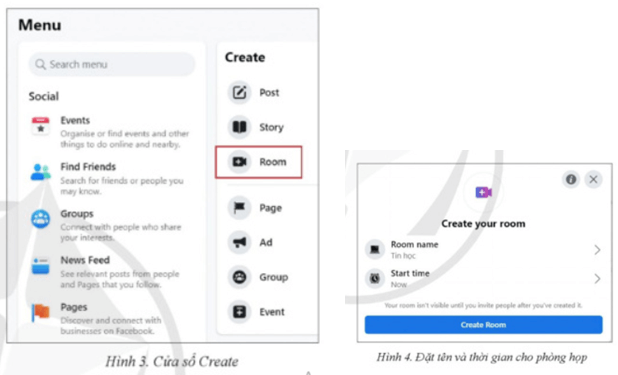
Xem thêm các bài giải Tin học 11 Cánh diều hay, chi tiết khác:
Nhiệm vụ 1 trang 36 Tin học 11: Bảo mật 2 lớp tài khoản Facebook. Em hãy kích hoạt bảo mật 2....
Nhiệm vụ 2 trang 37 Tin học 11: Cài đặt quyền riêng tư với các thông tin chia sẻ trên Facebook.....
Nhiệm vụ 3 trang 38 Tin học 11: Tạo phòng họp nhóm để trao đổi thông tin trên Facebook.....
Xem thêm các bài giải Tin học 11 Cánh diều hay, chi tiết khác:
Bài 2: Thực hành một số tính năng hữu ích của máy tìm kiếm
Bài 4: Thực hành một số tính năng hữu ích của dịch vụ thư điện tử
CÔNG TY TNHH ĐẦU TƯ VÀ DỊCH VỤ GIÁO DỤC VIETJACK
- Người đại diện: Nguyễn Thanh Tuyền
- Số giấy chứng nhận đăng ký kinh doanh: 0108307822, ngày cấp: 04/06/2018, nơi cấp: Sở Kế hoạch và Đầu tư thành phố Hà Nội.
2021 © All Rights Reserved.